JSON फाइल जावा पर आधारित एक प्रकार की कंप्यूटर फाइल है जो मनुष्य के लिए पढ़ना और लिखना आसान बनाती है। और गुड्स एंड सर्विसेज टैक्स नेटवर्क (GSTN) रिटर्न दाखिल करने के लिए एक ऑफ़लाइन उपयोगिता प्रदान करता है जिससे एक करदाता ऑफ़लाइन मोड में चालान जोड़ सकता है और इसे जीएसटीएन पर अपलोड कर सकता है। यदि करदाता के पास बड़ी संख्या में चालान डेटा है, तो वह ऐसे चालान अपलोड करने के लिए कई बार रिटर्न ऑफलाइन टूल का उपयोग कर सकता है। जीएसटी पोर्टल पर JSON फाइल एक ऑफलाइन टूल का हिस्सा है।
यदि जीएसटी पोर्टल पर अपलोड किए जाने के बाद चालान विवरण एक त्रुटि के साथ संसाधित किया जाता है, तो त्रुटियों को एक त्रुटि फाइल में उत्पन्न किया जाएगा। यह फाइल JSON फॉर्मेट में होगी। डाउनलोड की गई त्रुटि फाइल जावा टूल में खोली जा सकती है और खोली गई त्रुटि फाइल में सुधार किया जा सकता है। तो आज के इस लेख में हम बात करते है, जीएसटी पोर्टल पर JSON फाइल कैसे अपलोड करें? व डाउनलोड के बाद उपयोग कैसे करे?
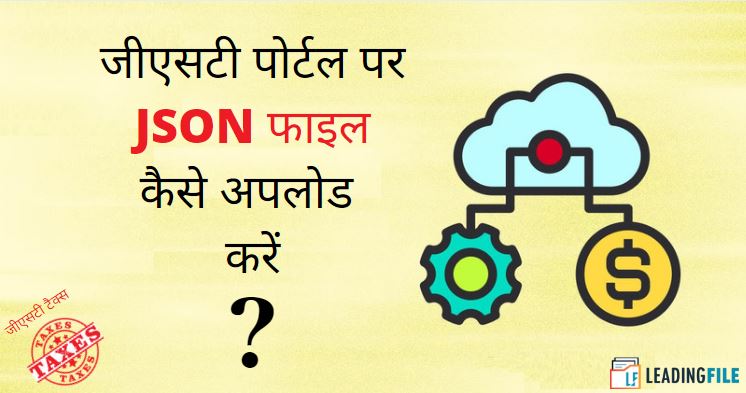
इस लेख में हम चर्चा करेंगे :
JSON फाइल क्या होती है?
JSON फाइल एक फाइल होती है जो साधारण डेटा स्ट्रक्चर्स और ऑब्जेक्ट्स को जावास्क्रिप्ट ऑब्जेक्ट नोटेशन (JSON) फॉर्मेट में स्टोर करती है, जो एक स्टैंडर्ड डेटा ट्रांसफॉर्मेशन फॉर्मेट है। यह मुख्य रूप से वेब एप्लिकेशन और सर्वर के बीच डेटा संचारित करने के लिए उपयोग किया जाता है। जेएसओएन फाइलें हल्की, पाठ-आधारित, मानव-पठनीय होती हैं, और इन्हें पाठ संपादक का उपयोग करके संपादित किया जा सकता है।
जीएसटी पोर्टल पर JSON फाइल डाउनलोड कैसे करें?
जैसा की हम जानते है, जीएसटी के तहत पंजीकृत व्यक्ति को हर महीने रिटर्न दाखिल करना आवश्यक है। और यदि आपने जीएसटी पोर्टल पर इनवॉइस (और सहेजे गए) विवरण जोड़ दिए हैं और विवरण को संपादित, संशोधित, जोड़ना या हटाना चाहते हैं, तो जीएसटीआर -1 रिटर्न फाइल डाउनलोड करना और इसे संपादित करना सबसे अच्छा है। आप जीएसटी पोर्टल पर जेएसओएन (JSON) फाइल के माध्यम से ऑफलाइन भी संपादित कर सकते हो। उसके लिए पहले आपको जीएसटी पोर्टल से Json file डाउनलोड करनी होगी। और एक बार जब आप JSON फाइल डाउनलोड करने के लिए नीचे दिए गए निम्नलिखित चरणों का क्रमवद्ध पालन करें।
1. जीएसटी पोर्टल पर लॉगिन करें
जीएसटी पोर्टल पर JSON फाइल को डाउनलोड करने के लिए आपको पोर्टल पर लॉगिन करना होगा। और लॉगिन करने के लिए दी गयी इस लिंक https://services.gst.gov.in/services/login पर क्लिक करें। लिंक पर क्लिक करने के बाद अपनी क्रेडेंशियल जानकारियां (Username और password) भर कर Login बटन पर क्लिक करना है।
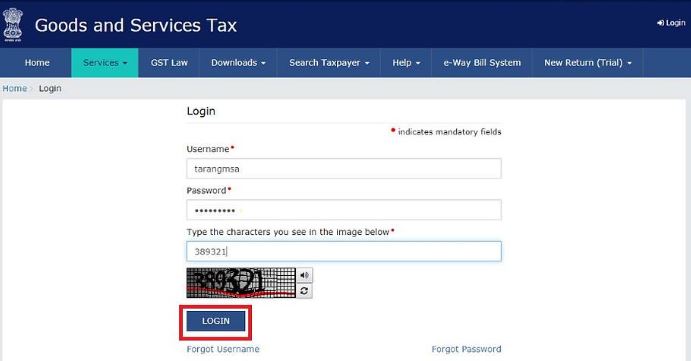
2. जीएसटी रिटर्न डैशबोर्ड पेज
लॉगिन होने के पश्चात आपका डैशबोर्ड पेज खुलता है, और उस पेज से आपको Return Dashboard (रिटर्न डैशबोर्ड) क्लिक करना है।
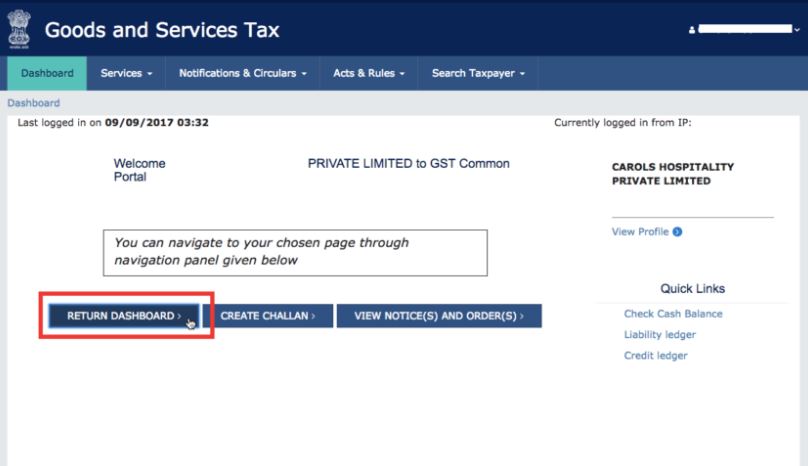
जीएसटी रिटर्न डैशबोर्ड पर क्लिक करने के बाद उस महीने का चयन करें जिसे आप जीएसटी रिटर्न दाखिल करना चाहते हैं और Search पर क्लिक करें। व विकल्पों में से, जीएसटी रिटर्न के प्रकार का चयन करें, और PREPARE OFFLINE पर क्लिक करें।
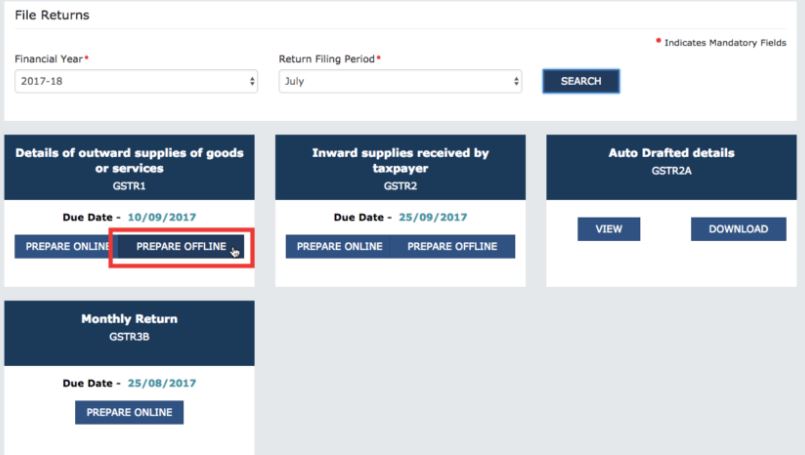
3. JSON फाइल डाउनलोड करें
जब आप PREPARE OFFLINE पर क्लिक करते है, तो एक पेज खुलता है, यहाँ आपको जेएसओएन फाइल डाउनलोड करने के लिए आपको GENERATE File का विकल्प मिलता है। जिस पर आपको क्लिक करना होगा। और क्लिक के बाद अपनी हार्ड ड्राइव में डाउनलोड की लोकेशन पूछेगा और चयन करने के बाद JSON File स्वचालित रूप से डाउनलोड हो जाएगी।
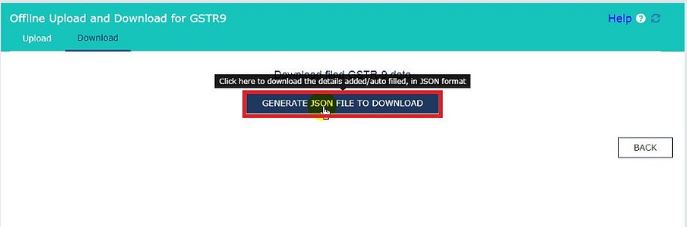
इस अनुरोध में लगभग 20 मिनट लगते हैं।
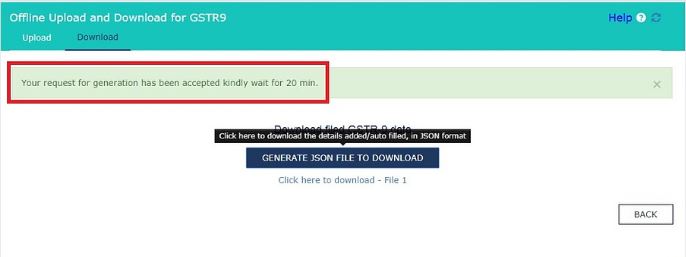
इस प्रकार आपकी JSON फाइल डाउनलोड हो जाती है। अब बात करते है, गुड्स एंड सर्विस टैक्स पोर्टल पर JSON फाइल कैसे अपलोड करें?
जीएसटी पोर्टल पर JSON फाइल कैसे अपलोड करें?
वस्तु एवं सेवा कर पोर्टल पर JSON फाइल अपलोड करने के लिए पहले आपको जीएसटी पोर्टल से Json file डाउनलोड करनी होगी। और एक बार जब आप जेएसओएन फाइल डाउनलोड कर लेते हैं, तो JSON फाइल को GST पोर्टल पर अपलोड करने के लिए नीचे दिए गए निम्नलिखित चरणों का क्रमवद्ध पालन करें।
1. जीएसटी पोर्टल पर लॉगिन करें
वस्तु एवं सेवा कर पोर्टल पर JSON फाइल अपलोड करने के लिए आपको सबसे पहले पोर्टल पर खुद को लॉगिन करना होगा। और लॉगिन करने के लिए दी गयी इस लिंक https://services.gst.gov.in/services/login पर क्लिक करें।
जब आप लिंक पर क्लिक करते है, तो आपको अपनी क्रेडेंशियल जानकारियां (Username और password) भर कर Login बटन पर क्लिक करना है।
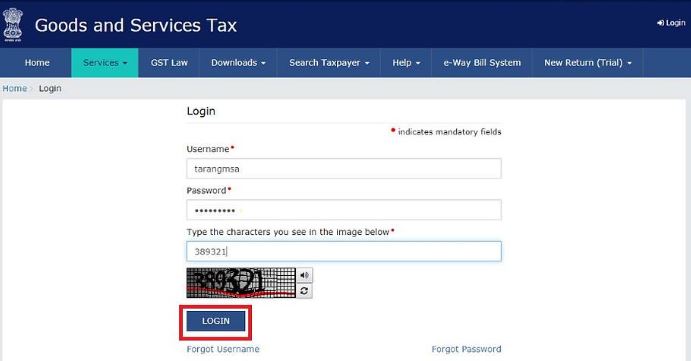
2. जीएसटी रिटर्न डैशबोर्ड पेज
लॉगिन होने के पश्चात आपका डैशबोर्ड पेज खुलता है, और उस पेज से आपको Return Dashboard (रिटर्न डैशबोर्ड) क्लिक करना है।
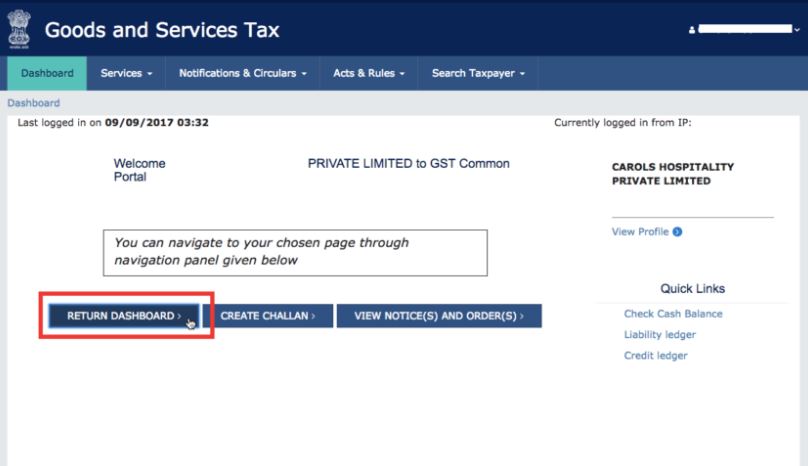
जीएसटी रिटर्न डैशबोर्ड पर क्लिक करने के बाद उस महीने का चयन करें जिसे आप जीएसटी रिटर्न दाखिल करना चाहते हैं और Search पर क्लिक करें। व विकल्पों में से, जीएसटी रिटर्न के प्रकार का चयन करें, और PREPARE OFFLINE पर क्लिक करें।
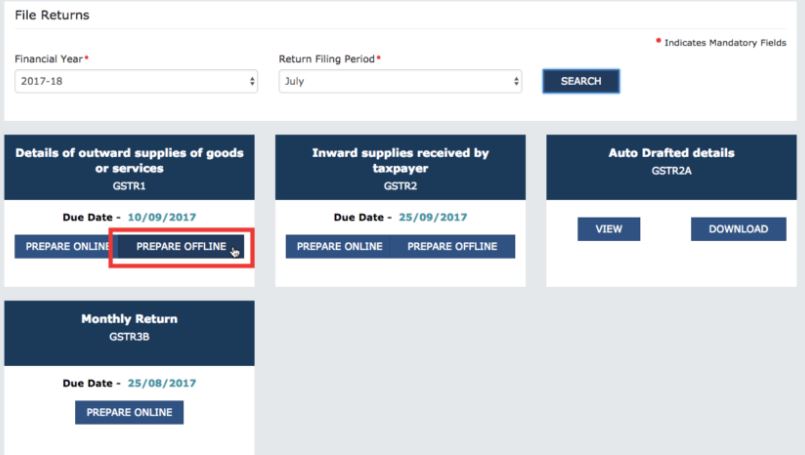
3. JSON फाइल अपलोड करें
जब आप PREPARE OFFLINE पर क्लिक करते है, तो एक पेज खुलता है, यहाँ आपको JSON फाइल अपलोड करने के लिए आपको Choose File पर क्लिक करना होगा। और क्लिक के बाद अपनी हार्ड ड्राइव में से डाउनलोड की गई JSON File का स्थान चुनें। फाइल का चयन करने पर, JSON File (जेएसओएन फाइल ) स्वचालित रूप से GSTN पर अपलोड हो जाएगी।
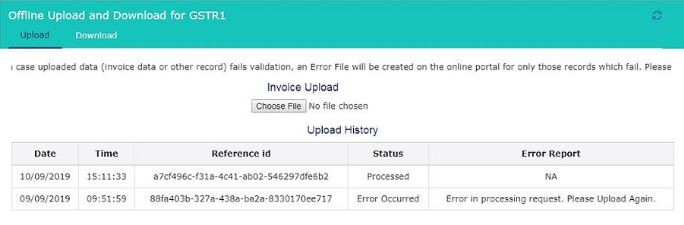
4. सुनिश्चित करें कि JSON फाइल सफलतापूर्वक अपलोड की गई है
JSON फाइल अपलोड होने के बाद, अपलोड सफल होने पर एक पुष्टिकरण प्रदान किया जाएगा। JSON प्रारूप या संरचना गलत होने की स्थिति में, एक त्रुटि संदेश उत्पन्न होगा जैसा कि नीचे दिखाया गया है। यदि JSON (जेएसओएन) फ़ाइल सही है, तो त्रुटि रिपोर्ट NA होगी।
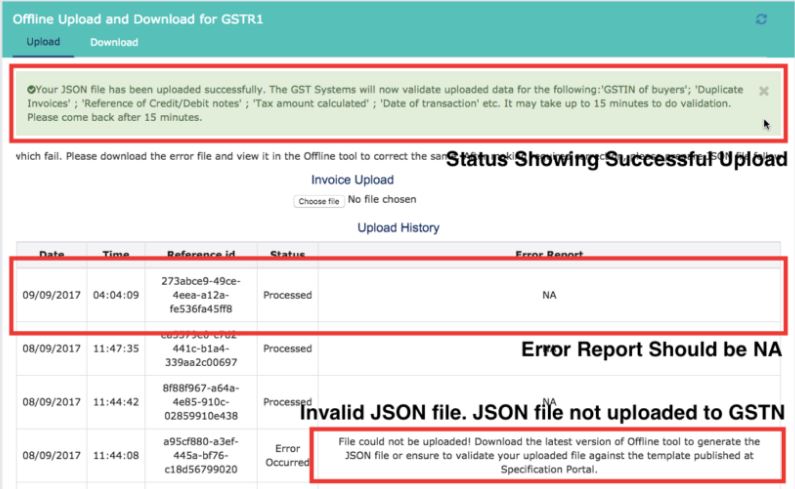
JSON फाइल अपलोड होने के बाद, डेटा या चालान GST पोर्टल पर 15 – 30 मिनट के बाद दिखाई देगा। कई बार अपलोड न करें।
यदि डेटा 30 मिनट के बाद GST पोर्टल पर नहीं दिखाया गया है, तो आप JSON फ़ाइल को पुनः अपलोड करने का प्रयास कर सकते हैं। यदि JSON फाइल कई बार अपलोड की जाती है, तो डेटा फिर से लिखा या जोड़ा जाएगा।
5. जीएसटी पोर्टल पर डेटा सत्यापित करें
JSON (जेएसओएन) फाइल अपलोड करने के 15 से 30 मिनट बाद, डेटा को GSTN द्वारा मान्य किया जाएगा और GST पोर्टल पर जोड़ा जाएगा। करदाता का डैशबोर्ड लौटाये और JSON file के माध्यम से अपलोड किए गए डेटा और चालानों को देखने के लिए आप विभिन्न अनुभागों पर क्लिक कर सकते हैं।

त्रुटियों के बिना सफलतापूर्वक अपलोड किए गए चालान अलग से दिखाए जाते हैं। आप डेटा को आगे संपादित या हटा सकते हैं।
यदि किसी अतिरिक्त डेटा की आवश्यकता होती है, तो अतिरिक्त इनपुट, संपादन या हटाने के लिए रिटर्न डैशबोर्ड में अलग से दिखाया गया है।

